ps背景怎么除杂质?
1、拿一张素材为例,用PS打开需要修饰的图片,注意:我们能够修饰的是那些背景较为简单地,比如蓝天、大地、草坪等等较为纯净的背景,如果是那种演唱会的嘈杂背景,可以是可以但是会被人看出画面扭曲感。
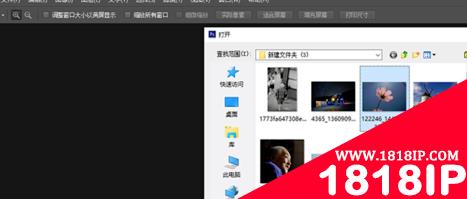
2、 在上方“工具栏”中找到“图层”按钮,点击下拉菜单里的“复制图层”,点击确定后你会看见右下方有两张图片,一张是副本、一张是原图。
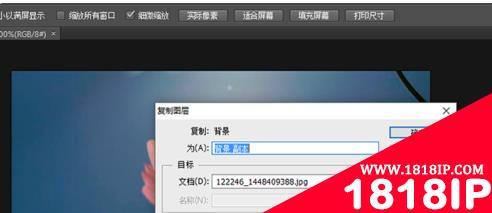
3、在左侧工具列表找到“放大镜”图案,点击你想要修改的部分,知道你非常清楚地可以处理为止,放的越大,处理起来越方便。
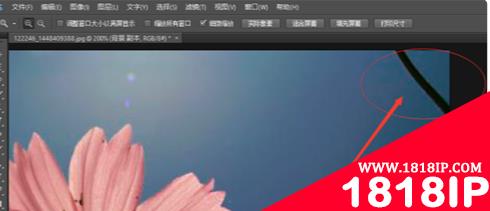
4、 先使用快捷键“ALT”,按住不放手,点击修改部位附近的纯净背景,单击一下就可以了,然后放开,鼠标会变成一个圆球,你点击想要修复的部位擦拭,就可以去除杂物了。
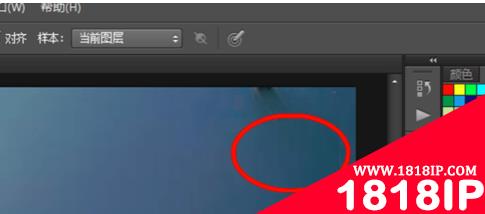
5、最后会看到画面非常的干净、纯洁,让人赏心悦目,最后别忘记调整好适合的尺寸,注意:太大的尺寸会使你修复的部位变得不自然,建议使用小尺寸,不要太大的分辨率像素。
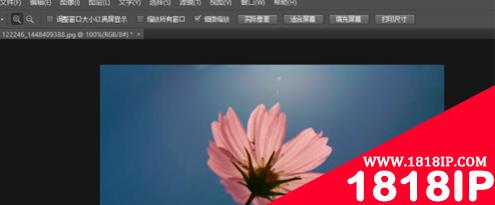
以上就是“ps背景怎么除杂质 ps怎么修掉金属杂质”的详细内容,更多请关注1818ip网其它相关文章!
相关文章
标签:PS教程


